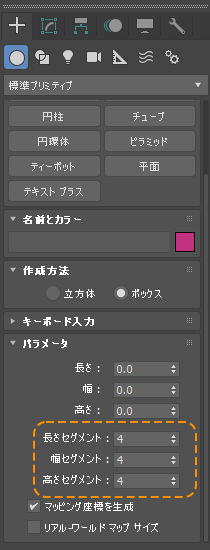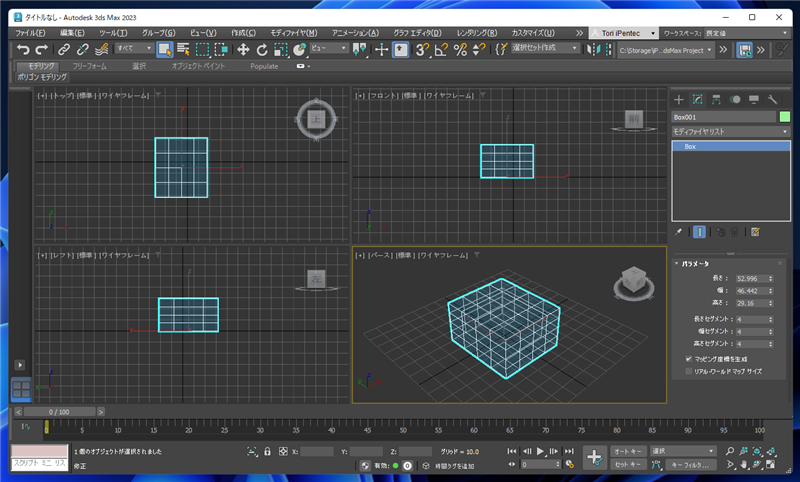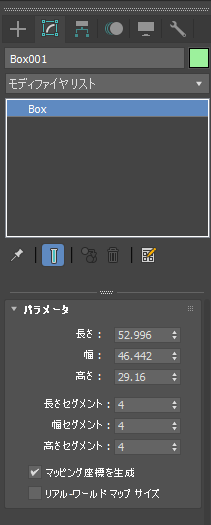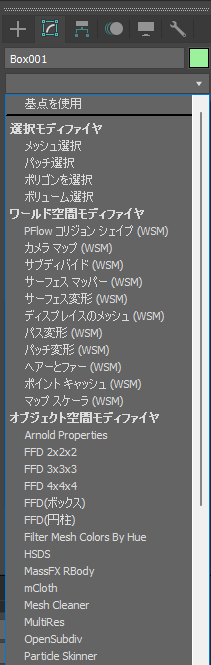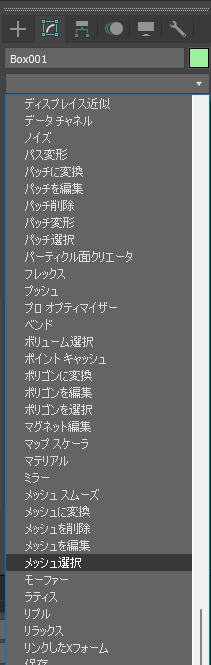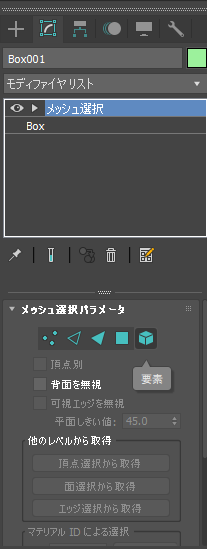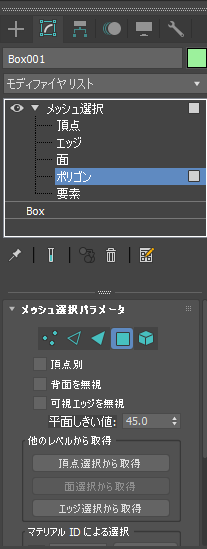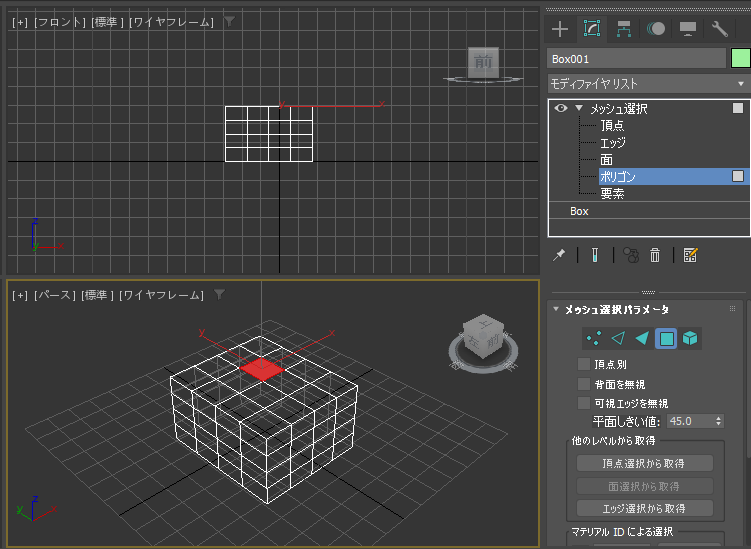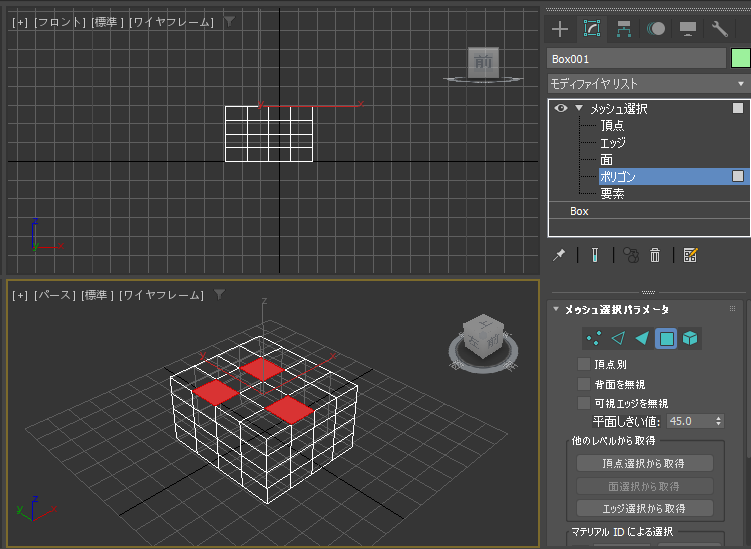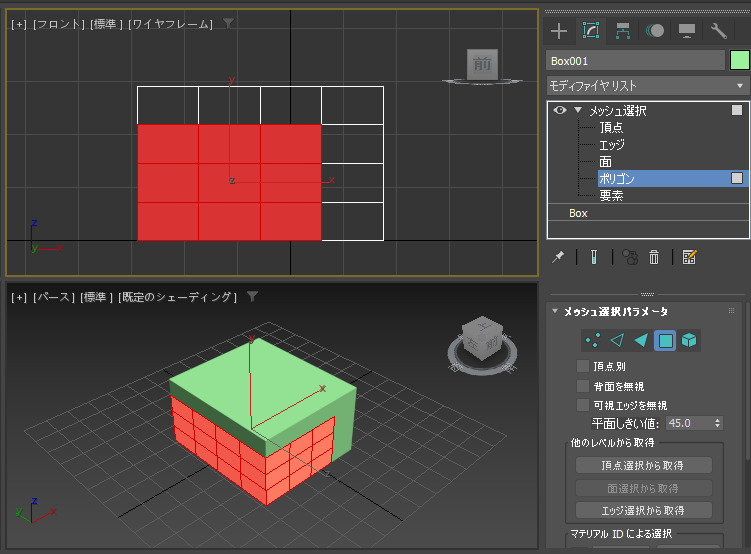面を選択する手順を紹介します。
概要
立体図形の面を選択して操作をしたい場合があります。主な操作は面の押出が多いと思います。
この記事では、メッシュ選択モディファイヤを利用して立体図形の面を選択する操作手順を紹介します。
手順
シーンに標準プリミティブのボックスを配置します。(操作手順は
こちら)
今回、面を選択していることがわかりやすくなるよう、セグメント数を4に設定しました。
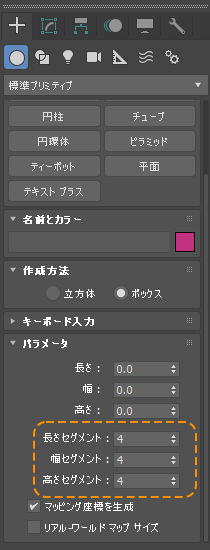
また、面の状況を確認しやすくするためイ、パースのビューポートのプレビューのシェーディングを
ワイヤーフレームに変更しています。(変更手順は
こちら)

メインウィンドウで作成したボックスを選択した状態で、ウィンドウ右側の[コマンドパネル]の[修正]タブをクリックして選択します。
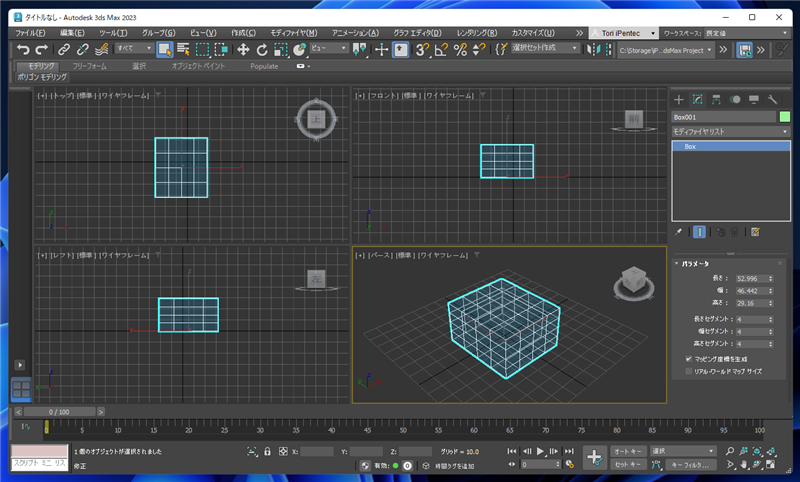
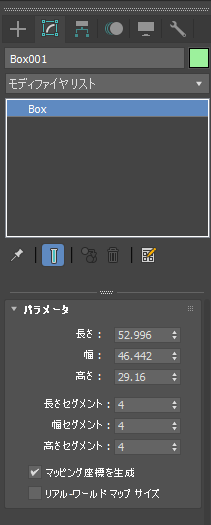
コマンドパネルの[モディファイヤリスト]のドロップダウンリストボックスをクリックします。
ドロップダウンリストが表示されますので、[オブジェクト空間モディファイヤ]カテゴリの[メッシュ選択]の項目をクリックして選択します。
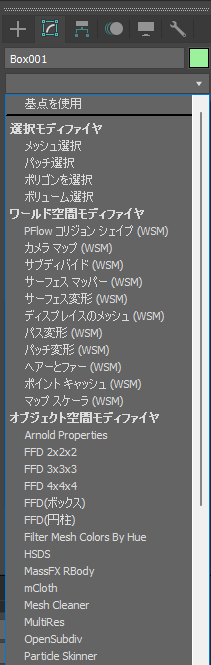
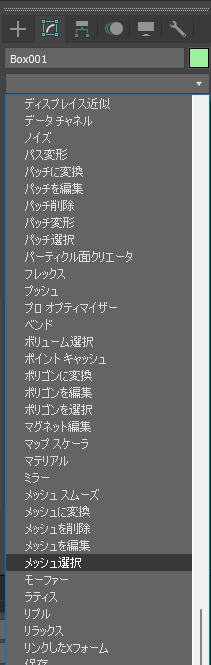
適用モディファイヤの一覧に[メッシュ選択]の項目が追加されます。項目を展開して子項目の[ポリゴン]を選択するか、
コマンドパネル下部の[メッシュ選択パラメーター]の四角形のアイコンのボタン(ポリゴンボタン)をクリックして選択します。
ポリゴンを選択するモードになります。
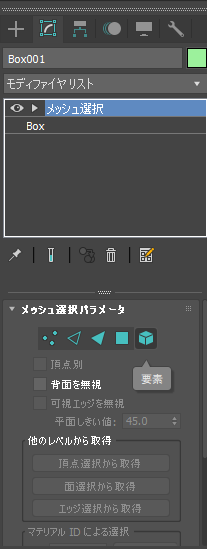
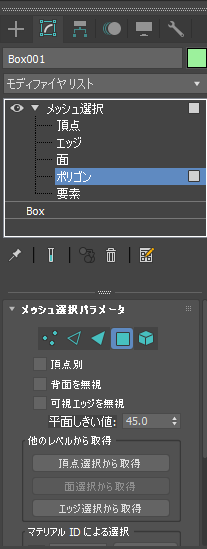
ビューポートで選択したいメッシュをクリックします。クリックするとメッシュが選択され、赤色になります。
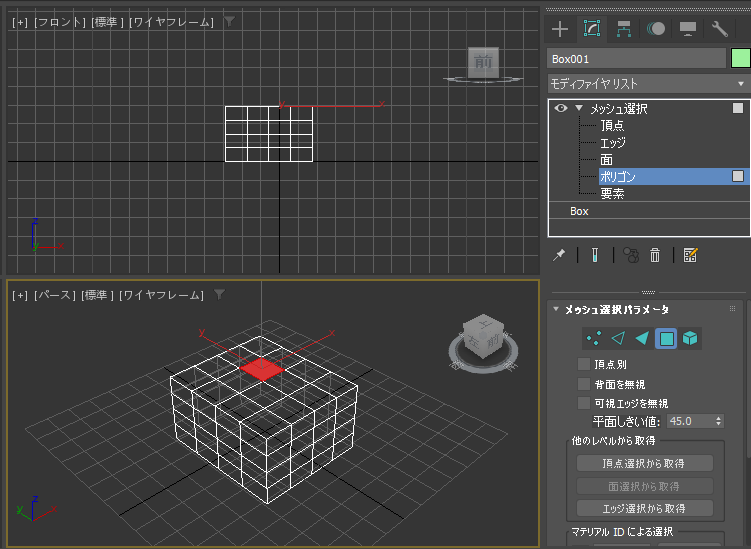
[Shift]キーまたは[Ctrl]キーを押しながらメッシュをクリックすると、複数のメッシュを選択できます。
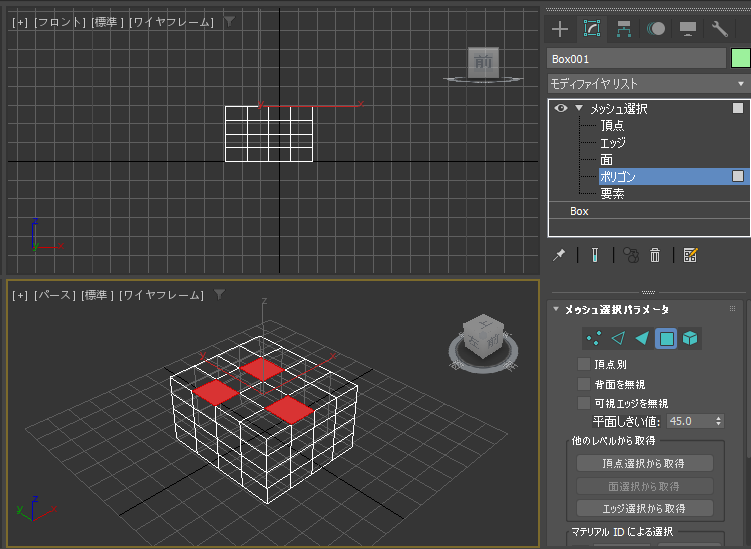
ドラッグして範囲選択することもできます。

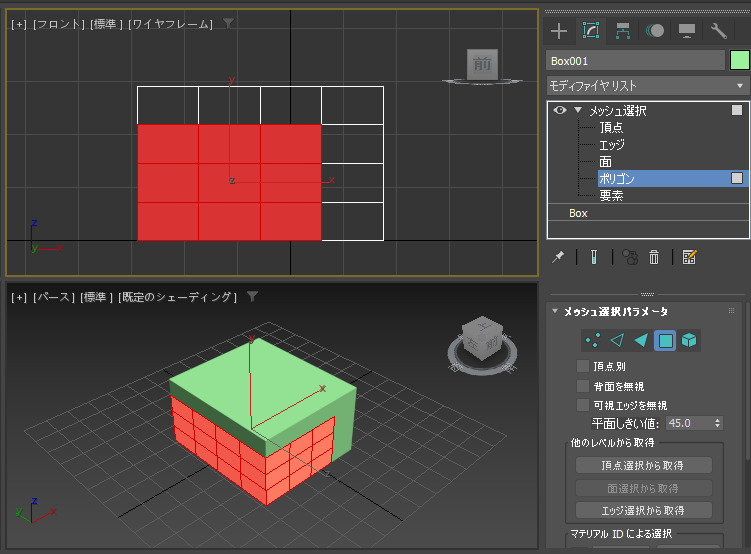
著者
iPentecのメインデザイナー
Webページ、Webクリエイティブのデザインを担当。PhotoshopやIllustratorの作業もする。
最終更新日: 2022-08-17
作成日: 2022-08-17